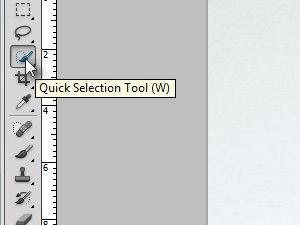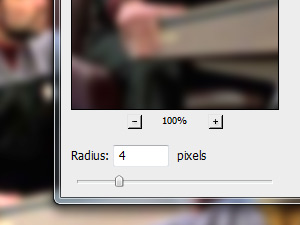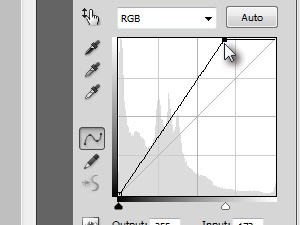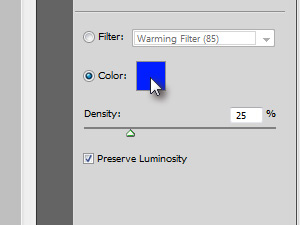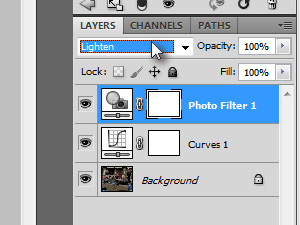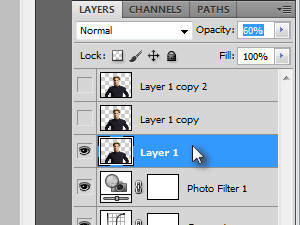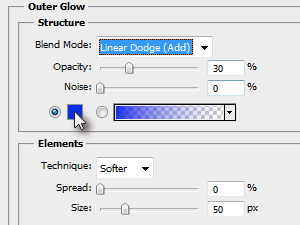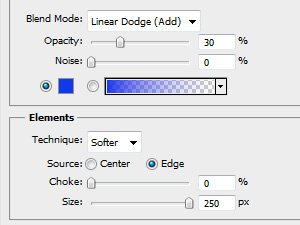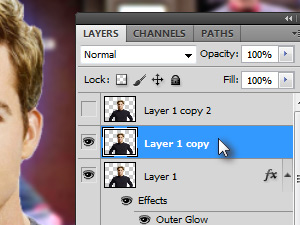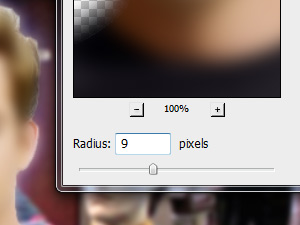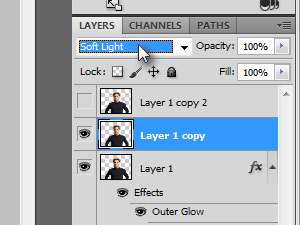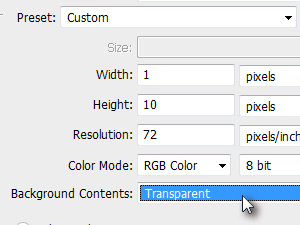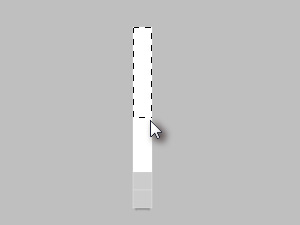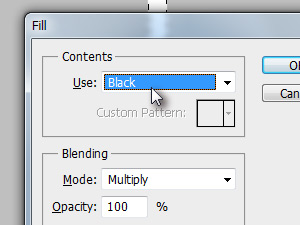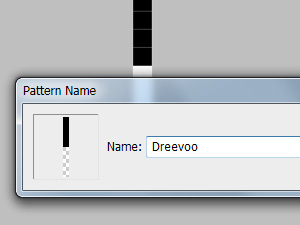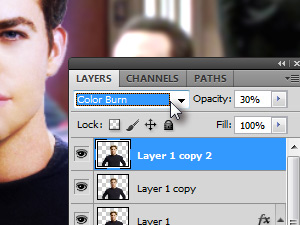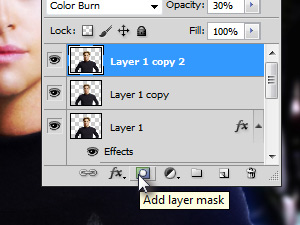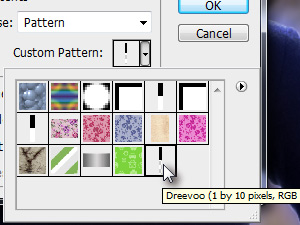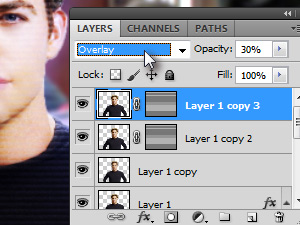1.,, åbne et billede af en person, du vil forvandles til et hologram.,,, jeg har valgt den kaptajn på enterprise:), 2.,, vælge, hurtig udvælgelse værktøj (w for et tastatur genvej).3.,, foretage en udvælgelse på person., i menuen klik, redigere og vælge, kopi.,,,,,, anbefalede også:,,,,, tilføje en brun kulør til en bleg hud i photoshop, 4.,, nu åbne et billede, hvor vores hologram ud.5., i menuen klik, filter, tåge, og vælger, gaussisk tåge...,,, der er radius,, 4, pixel og klik, okay.6., i menuen klik, lag, nye tilpasning lag, og vælger, sving...,,,, klik, ok,.,, skabe den samme kurve, som jeg gjorde og klik, okay.7., i menuen klik, lag, nye tilpasning lag, og vælger, foto - filter...,,,,, klik okay.,,, vælge en blå farve og tæthed, 25%, så bekræfter de ændringer,,.,,. 8.,, der er blanding tilstand, lette, (se billedet).9., i menuen klik, redigere og vælge, pasta, til at give det lag, kopierede i trin 3.,, så klik, redigere, vælge frit ændre og tilpasse størrelsen af den person, så det passer til den scene (se billedet).,, presse, kom ind, da gjort.,, 10., nu gentager lag to gange ved presning, ctrl, (cmd i macos) +, j, to gange, så gem dig de to overlappende lag og udvælge de oprindelige lag (se billede), der er den uklarhed, 60%,.,, at skjule de lag blot klik den lille øje ikoner næste dem.,,, 11., i menuen klik, lag, lag - og vælge, ydre glød, i nye vinduer, vælge den samme indstilling, som jeg gjorde.,,, ikke lukke vinduet... 12.,, klik, indre glød, og igen at vælge den samme indstilling, som jeg gjorde. og nu klik, okay.13.,, vælge de første dobbelt lag og gøre den synlig igen (se figur).14., i menuen klik, filter, tåge, og vælger, gaussisk tåge..., i nye vinduer, der er radius, 9, pixel og klik, okay.15.,, sæt lag er blanding tilstand, bløde lys (se billedet).16.,,, er vi nødt til at skabe en skik mønster, at det endelige resultat er ægte.,,, at skabe et nyt dokument med dimensioner af 1 x 10 pixels og gennemsigtig som baggrund indhold mulighed, (se billede). i menuen klik fil og vælge nye...,, 17.,, presse, m, er nøglen til at vælge den rektangulære markise værktøj og vælge den øverste halvdel af rektangel.,, 18., i menuen klik, redigere og vælge, fyld..., i nye vinduer, der er brug for, sort, og klik, okay.19., i menuen klik, udvælge og vælge, deseiect,., i menuen klik, redigere og vælge, definere mønster... i den nye vindue ind i et navn for deres valg og klik, okay.20.,, der er blanding tilstand, farve - og uigennemsigtighed, 30% (se billedet).21.,, klik, tilføje lag maske., 22., i menuen klik, redigere og vælge, fyld..., vælge, mønster, til brug i og så vælge det mønster, du har skabt i de tidligere foranstaltninger, klik, okay.23.,, der er blanding tilstand, farve - og uigennemsigtighed, 30% (se billedet).24.,, færdig!,,, er der nogen, der ved, hvilken film, jeg valgte den baggrund?:), anbefalede også:,,,,, vand afspejler virkning i photoshop,,,,,, skabe et rovdyr natkikkert virkning med photoshop.